LG 노트북 사용자가 자주 겪는 문제 중 하나가 바로 노트북이 제대로 부팅되지 않는 상황입니다. 단순한 소프트웨어 오류라면 몇 가지 기본 조치로 해결할 수 있지만, 잘못된 조치로 인해 중요한 데이터가 손실될 수도 있습니다. 이 글에서는 LG 노트북 부팅 안되는 문제를 단계별로 점검하는 방법과 함께, 윈도우가 전혀 켜지지 않거나 자동 복구마저 실패했을 때 데이터를 우선 보호하는 방법까지 자세히 소개합니다.
이 기사에서
LG 그램 부팅 안 되는 문제 해결 방법 (단계별 체크)
방법 1. 전원 공급 및 상태 확인
가장 먼저 전원 공급 상태를 확인해야 합니다. 전원 어댑터가 노트북과 콘센트에 제대로 연결되어 있는지, 멀티탭이나 콘센트에 이상이 없는지 점검하세요. 가능하다면 다른 콘센트나 다른 어댑터로도 테스트해 보세요.
배터리 LED가 깜박이거나 전혀 켜지지 않는다면 전원 어댑터 또는 배터리 문제일 수 있습니다. 이런 경우에는 LG 서비스 센터 점검이 필요합니다.
방법 2. 외부 장치 분리 후 재부팅
USB 메모리, 외장 하드, 프린터, 외장 모니터 등 연결된 외부 장치가 부팅 순서나 드라이버 충돌을 일으킬 수 있습니다. 노트북에 연결된 모든 외부 장치를 제거한 후, 전원을 완전히 끄고 다시 켜 보세요.
이때 USB 부팅 디스크가 꽂혀 있으면 노트북이 해당 장치에서 먼저 부팅을 시도할 수 있으므로 반드시 제거해야 합니다.
방법 3. 배터리 및 전원 리셋
LG 노트북의 배터리를 분리할 수 있는 모델이라면 다음 순서로 전원 리셋을 진행해 보세요.
- 노트북 전원을 끄고 어댑터와 배터리를 모두 분리합니다.
- 전원 버튼을 30초 이상 길게 눌러 잔류 전원을 방전시킵니다.
- 배터리와 어댑터를 다시 연결한 후 전원을 켜 봅니다.
일체형 배터리 모델의 경우, 전원을 완전히 종료한 뒤 어댑터만 분리하고 전원 버튼을 30초 이상 눌러준 다음 다시 연결하여 부팅해 보세요. 이 과정은 전원 관리 설정을 초기화해 일시적인 전원 관련 문제를 해결하는 데 도움이 됩니다.
방법 4. 안전 모드로 부팅하기
윈도우 자체 문제로 부팅이 멈추는 경우 안전 모드로 진입해 문제를 일으키는 드라이버나 프로그램을 제거할 수 있습니다.
- 부팅 중 LG 로고 또는 윈도우 로고가 보일 때 전원 버튼을 길게 눌러 강제 종료를 2~3회 반복하면, 고급 복구 옵션(고급 시작 옵션) 화면으로 진입할 수 있습니다.
- 고급 옵션 > 문제 해결 > 고급 옵션 > 시작 설정 > 다시 시작 을 차례로 선택합니다.
- 재부팅 후 나타나는 옵션에서 4) 안전 모드 또는 5) 네트워킹 사용 안전 모드를 선택합니다.
구형 윈도우나 일부 환경에서는 부팅 시 F8 또는 Shift + F8 키를 여러 번 눌러 안전 모드 메뉴를 띄울 수도 있습니다. 안전 모드에서 노트북이 정상 작동한다면 최근 설치한 프로그램, 드라이버, 업데이트를 제거하거나 롤백해 문제를 해결해 보세요.
방법 5. BIOS/UEFI 설정에서 부팅 순서 확인
부팅 장치 순서가 잘못되어 있으면 하드 디스크 대신 다른 장치에서 부팅을 시도하다가 실패할 수 있습니다.
- 전원을 켠 직후 F2, Del, 또는 Esc 키를 반복해서 눌러 BIOS/UEFI 설정 화면에 진입합니다.
- Boot(부팅) 메뉴에서 부팅 순서를 확인하고, 내부 SSD/HDD가 최우선이 되도록 설정합니다.
- 설정을 저장(F10)하고 BIOS를 종료한 후 다시 부팅을 시도합니다.
방법 6. 부팅 안 되는 LG 노트북 데이터 & 시스템 복구 - Recoverit
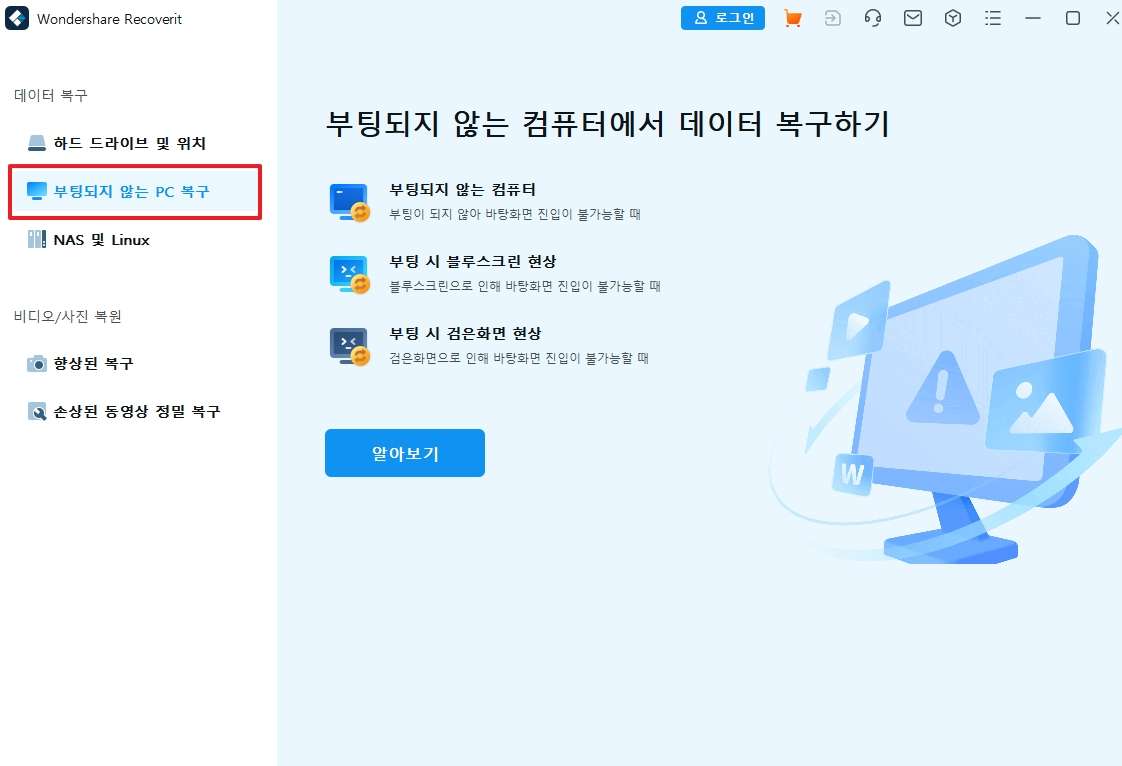
원더쉐어 Recoverit은 윈도우가 전혀 부팅되지 않는 LG 노트북에서도 부팅 가능한 USB를 만들어 데이터와 시스템을 함께 복구할 수 있는 도구입니다. 일반적인 윈도우 재설치를 바로 진행하면 기존 데이터가 삭제될 수 있지만, Recoverit을 사용하면 중요한 파일을 먼저 보호한 뒤 안전하게 복구 및 재설치를 진행할 수 있습니다.
| 윈도우 재설치만 진행 | Recoverit 활용 후 복구 |
|---|---|
| 기존 파일이 삭제될 위험 높음 | 부팅 안 되는 PC에서도 데이터 먼저 백업/복구 |
| 부팅 불가 상태에서는 접근 어려움 | 부팅 가능한 USB로 별도 환경에서 복구 진행 |
| 실수로 잘못된 파티션 포맷 시 복구 난이도 상승 | 마법사 형식으로 단계별 안내, 초보자도 사용 가능 |
Recoverit으로 LG 노트북에서 시스템 및 데이터를 복구하는 기본 흐름은 다음과 같습니다.
Step 1작동하는 다른 PC에서 부팅 가능한 Recoverit 미디어 생성
부팅이 되지 않는 LG 노트북이 아닌, 정상 작동하는 다른 컴퓨터에서 Recoverit을 다운로드 및 설치합니다. 프로그램을 실행한 후 ‘부팅되지 않는 PC 복구’ 기능을 선택합니다.
- 8GB 이상 용량의 USB를 연결합니다.
- Recoverit에서 해당 USB를 선택하고 부팅 가능한 미디어 생성을 진행합니다.
- USB 안의 기존 데이터는 포맷되므로, 중요한 파일이 있다면 미리 백업해 두세요.
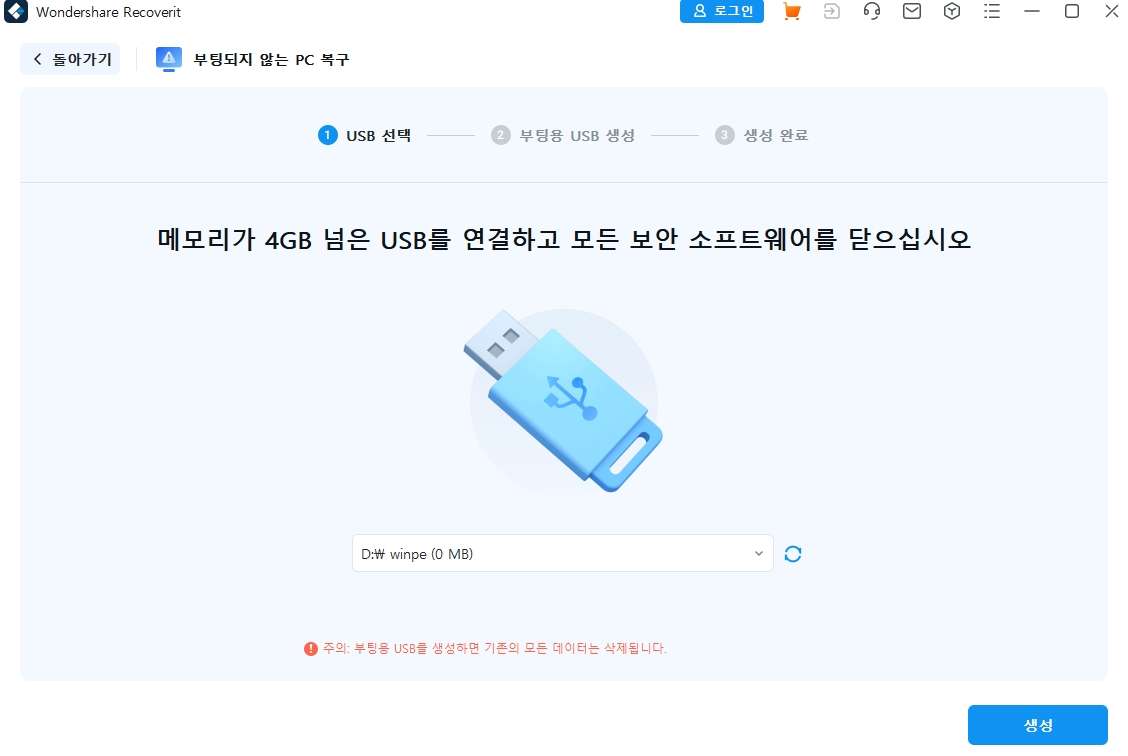
Step 2LG 노트북에서 부팅 순서 변경 후 USB로 부팅
생성한 부팅 USB를 부팅되지 않는 LG 노트북에 연결한 후 전원을 켭니다. 로고가 보일 때 F2, Del 또는 Esc 키를 반복해서 눌러 BIOS/UEFI 설정 화면으로 진입합니다.
- Boot 또는 부팅 메뉴에서 부팅 순서를 변경하여, USB 드라이브가 1순위가 되도록 설정합니다.
- 설정을 저장(F10) 후 재부팅하면 LG 노트북이 USB에 있는 Recoverit 환경으로 부팅됩니다.
관련 문서: USB 드라이브에서 부팅하도록 컴퓨터를 설정하는 방법
Step 3데이터 및 시스템 복구 진행
USB 부팅이 완료되면 Recoverit 환경이 자동으로 실행됩니다. 화면 안내에 따라 다음과 같이 진행합니다.
- 데이터가 가장 중요하다면 먼저 데이터 복구 또는 디스크 이미지 백업 기능을 사용해 중요한 문서, 사진, 업무 파일 등을 외장 하드나 다른 저장 장치로 복구·백업합니다.
- 이후 시스템 복구 옵션을 통해 손상된 윈도우 시스템 파일을 복원하거나, 복구 후 윈도우 재설치를 안전하게 진행할 수 있습니다.
복구가 끝난 후 부팅 가능한 USB를 제거하고, BIOS 부팅 순서를 원래대로 되돌린 뒤 노트북을 재부팅하면 됩니다.
방법 7. 윈도우 재설치 (데이터 백업 후 권장)
위의 방법들을 모두 시도했음에도 여전히 LG 그램 부팅 안되는 문제가 반복된다면 최종적으로 윈도우 재설치를 고려해야 할 수 있습니다. 이때는 반드시 중요 데이터가 이미 백업되었는지 확인한 후 진행해야 합니다.
윈도우 설치 미디어는 마이크로소프트 공식 홈페이지에서 다운로드한 후, USB 설치 디스크를 생성해 사용할 수 있습니다.
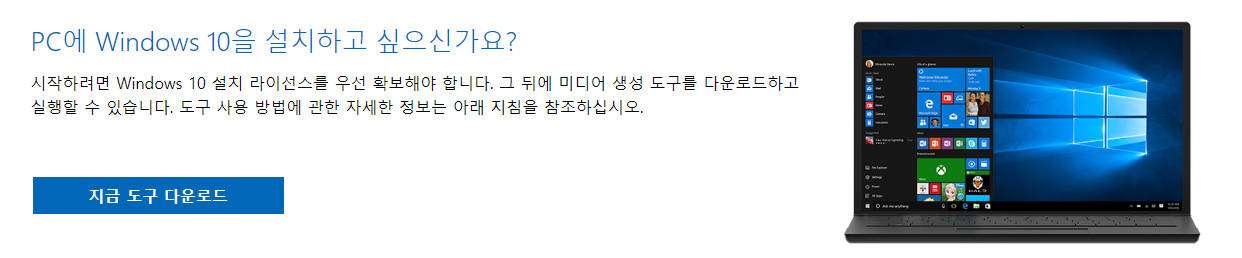
출처: Microsoft 공식 사이트
방법 8. LG 서비스 센터에 문의 (하드웨어 의심 시)
전원 자체가 전혀 들어오지 않거나, 비프음이 나면서 화면이 켜지지 않는 경우, 디스크에서 이상 소음이 들리는 경우에는 RAM·SSD·메인보드 등 하드웨어 문제일 가능성이 큽니다. 이런 경우에는 사용자가 임의로 분해하거나 수리하기보다는 LG 서비스 센터 에 문의해 점검을 받는 것이 안전합니다.
LG 노트북 부팅 안 되는 문제의 주요 원인
- 전원 공급 결함 전원 어댑터 고장, 배터리 불량, 전원 잭 또는 전원 버튼 불량 등으로 인해 노트북에 충분한 전력이 공급되지 않으면 부팅이 되지 않을 수 있습니다.
- 하드웨어 문제 RAM 접촉 불량, SSD/HDD 불량, 메인보드 문제 등 핵심 하드웨어가 손상된 경우 부팅 과정에서 멈추거나 화면이 아예 켜지지 않을 수 있습니다.
- 소프트웨어 및 시스템 파일 손상 갑작스러운 전원 차단, 업데이트 실패, 바이러스·랜섬웨어 감염 등으로 부팅에 필요한 시스템 파일이 손상되면 자동 복구 화면만 반복되거나 무한 로딩이 발생할 수 있습니다.
- BIOS/UEFI 설정 문제 사용자가 부팅 순서를 잘못 변경했거나, 특정 설정이 꼬여서 하드 디스크 대신 다른 장치에서 부팅을 시도하는 경우에도 부팅 오류가 발생합니다.
LG 그램 부팅 안 되는 문제 예방 팁
1. 정기적인 윈도우 및 드라이버 업데이트 유지
윈도우 업데이트와 그래픽·칩셋·스토리지 등 주요 드라이버를 최신 상태로 유지하면 보안 취약점과 호환성 문제를 줄이고 부팅 오류 발생 가능성을 크게 낮출 수 있습니다.
2. 충분한 저장 공간 확보
시스템 드라이브(C:)의 여유 공간이 너무 적으면 부팅 속도가 느려지거나 업데이트 오류가 발생할 수 있습니다. 정기적으로 불필요한 파일을 삭제하고, 디스크 정리 도구나 스토리지 관리 기능을 활용해 최소 15~20% 정도의 여유 공간을 유지하세요.
3. 안정적인 전원 관리
부팅 중 또는 시스템 업데이트 중에는 강제 종료나 배터리 방전을 피해야 합니다. 가능하면 어댑터를 연결한 상태에서 업데이트를 진행하고, 전원이 불안정한 곳에서는 멀티탭이나 UPS를 활용하는 것도 도움이 됩니다.
4. 정기적인 바이러스 및 멀웨어 검사
악성코드나 랜섬웨어는 시스템 파일을 손상시켜 부팅 불가 상태를 만들 수 있습니다. 신뢰할 수 있는 안티바이러스 프로그램으로 정기적인 전체 검사를 수행하고, 의심스러운 파일·사이트·메일 첨부는 열지 않는 습관을 들이세요.
5. 중요한 데이터는 항상 별도 백업
어느 정도 사용 기간이 지난 노트북이라면 언제든지 부팅이 안 되는 상황이 올 수 있습니다. 업무 파일·과제·사진 등 중요한 데이터는 외장 하드, NAS, 클라우드 등을 활용해 주기적으로 백업해 두면 갑작스러운 부팅 오류에도 훨씬 여유 있게 대처할 수 있습니다.
FAQs - LG 노트북 사용자 필독 Q&A
-
LG 노트북이 켜지기는 하지만 윈도우 로딩 화면에서 멈춰 있을 때 어떻게 하나요?
먼저 여러 번 강제 종료를 반복하지 말고, 고급 복구 옵션으로 들어가 안전 모드 부팅을 시도해 보세요. 안전 모드에서는 최소한의 드라이버만 로드되므로, 최근 설치한 드라이버나 프로그램이 문제라면 제거하거나 롤백하여 해결할 수 있습니다. 그래도 부팅이 되지 않는다면 Recoverit으로 부팅 불가 PC에서 데이터 먼저 복구하는 것을 권장합니다. -
부팅 과정에서 디스크 검사(CHKDSK) 메시지가 계속 나타나면 어떻게 하나요?
디스크 검사 메시지가 표시되면 가능한 한 검사를 완료하도록 두는 것이 좋습니다. 강제로 건너뛰거나 전원을 꺼 버리면 파일 시스템 손상이 더 심해질 수 있습니다. 윈도우에 진입할 수 있다면명령 프롬프트(관리자)에서chkdsk /f /r명령을 실행해 디스크 오류를 점검해 보세요. 검사 이후에도 동일 증상이 반복되거나, 디스크에서 이상 소음이 들린다면 SSD/HDD 자체 불량일 수 있으므로 중요한 데이터는 Recoverit 등 전문 복구 프로그램으로 먼저 백업한 후 점검을 받는 것이 안전합니다. -
윈도우 로고가 나타난 후 화면이 검게 변하면 어떻게 하나요?
이 경우 그래픽 드라이버 충돌이 원인일 수 있습니다. 고급 옵션을 통해 안전 모드로 진입한 뒤, 그래픽 드라이버를 삭제하거나 최신 버전으로 재설치해 보세요. 외부 모니터를 연결해 화면 출력 상태를 확인하는 것도 도움이 됩니다. 그래도 개선되지 않으면 시스템 파일 손상이 의심되므로, 중요 데이터 복구 → 시스템 복구/재설치 순서로 진행하는 것이 좋습니다. -
부팅이 전혀 안 되는 LG 노트북에서도 Recoverit을 사용할 수 있나요?
네. Recoverit의 부팅 가능한 미디어 기능을 사용하면 윈도우가 전혀 켜지지 않는 LG 노트북에서도 다른 정상 PC에서 만든 부팅 USB로 노트북을 켜고, 그 안에 있는 데이터를 스캔·복구할 수 있습니다. 이 방법을 통해 데이터를 먼저 안전하게 백업한 뒤, 윈도우 재설치나 서비스 센터 점검을 진행하는 것을 권장합니다.
마무리
LG 노트북 부팅 안되는 문제는 전원·설정·소프트웨어 오류처럼 간단한 원인부터, 디스크나 메인보드와 같은 심각한 하드웨어 문제까지 원인이 다양합니다. 이 글에서 소개한 기본 점검 방법(방법 1~5)을 차근차근 진행하면 많은 경우 집에서도 스스로 문제를 해결할 수 있습니다.
하지만 이미 여러 차례 부팅을 시도해도 계속 실패하고, 노트북 안에 잃어버리면 안 되는 중요한 데이터가 있다면 더 이상 무작정 강제 종료를 반복하기보다는 전문 복구 도구를 활용해 데이터를 먼저 지키는 것이 무엇보다 중요합니다. Recoverit 부팅 USB를 이용하면 부팅이 되지 않는 LG 노트북에서도 데이터를 우선 보호한 후 안전하게 시스템 복구나 윈도우 재설치를 진행할 수 있습니다.


 ChatGPT
ChatGPT
 Perplexity
Perplexity
 Google AI Mode
Google AI Mode
 Grok
Grok























